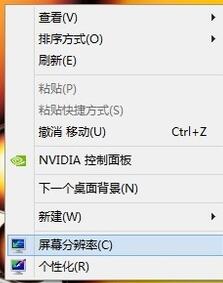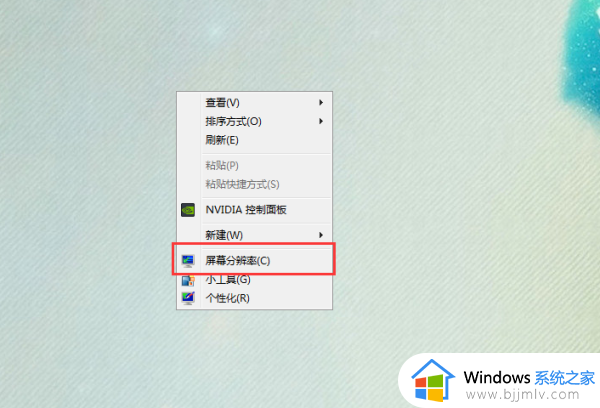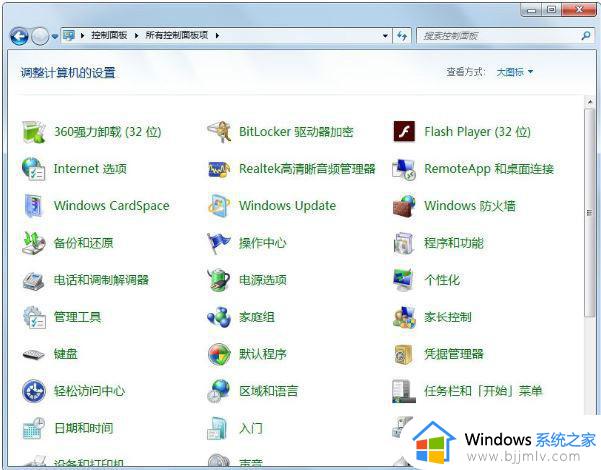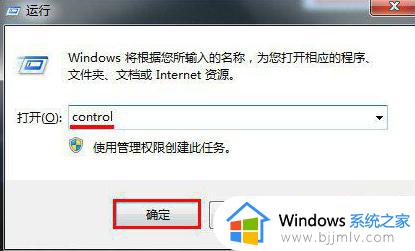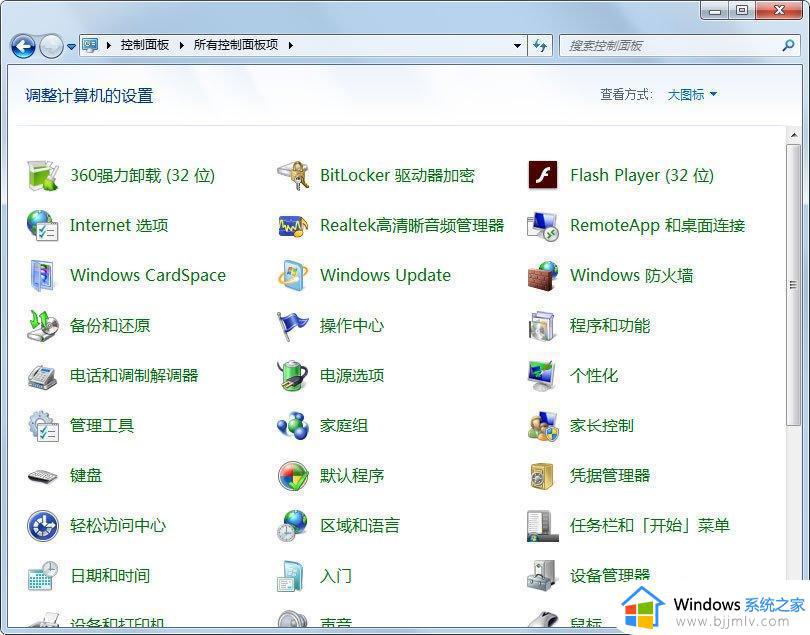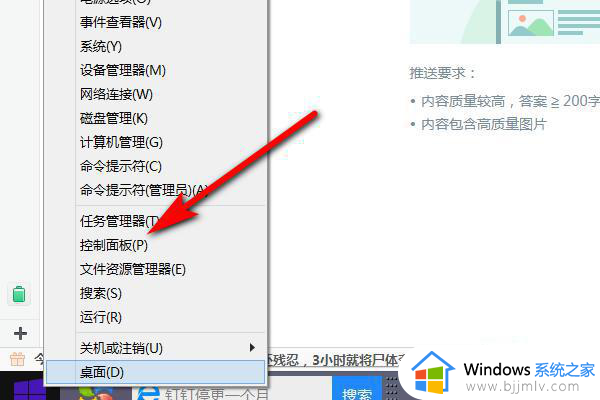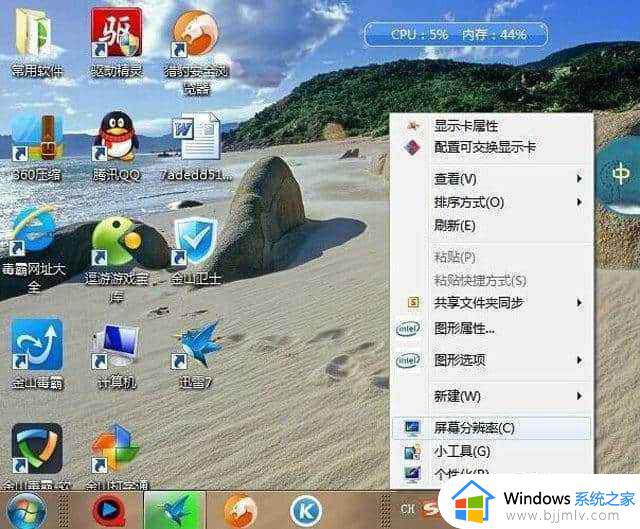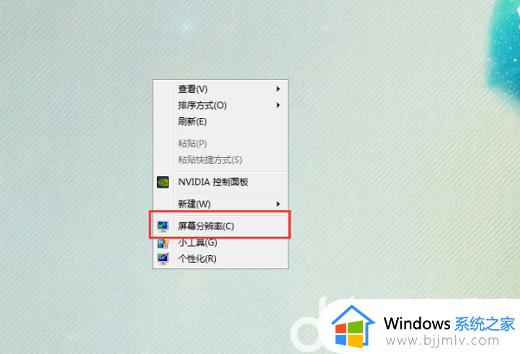Win7显示器变得模糊怎么解决 Win7显示器变得模糊了该怎么办
更新时间:2023-08-04 16:32:29作者:run
Win7显示器变得模糊了该怎么办,当我们使用Win7电脑时,有时会遇到一个令人困扰的问题,那就是显示器变得模糊,无论是在工作还是娱乐时,这种模糊的显示效果都会影响我们的使用体验。在本文中,我们将探讨Win7显示器变得模糊怎么解决,帮助您重新恢复清晰的显示效果。
具体方法:
方法一
1、首先右键点击桌面空白处选择屏幕分辨率并打开。
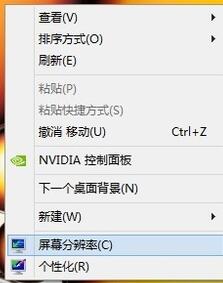
2、找到分辨率设置选项将分辨率调节到最大。
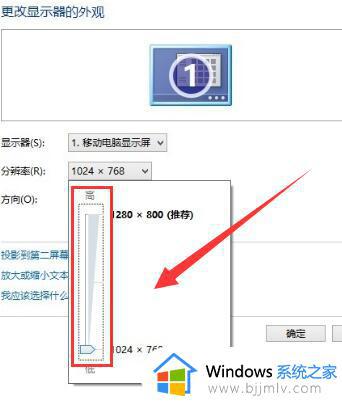
3、完成调节后一定要记得保留更改(确定保留后就可以解决显示器模糊的问题了)。
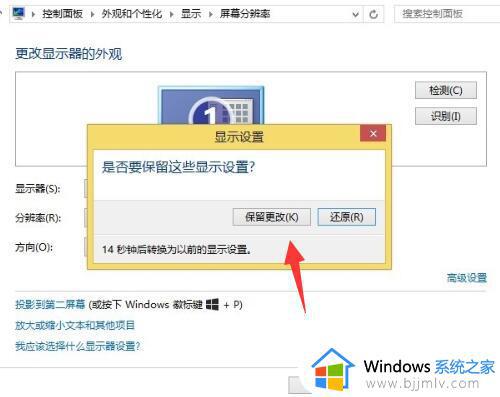
方法二
1、首先右击左下角开始,然后点击“控制面板”。
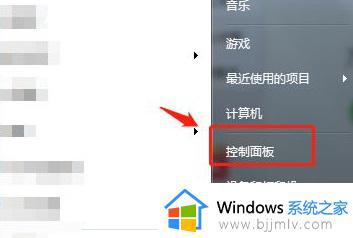
2、然后点击里面的“显示”选项。
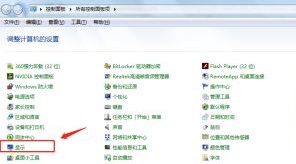
3、然后在显示中点击“调整clear type”文本。
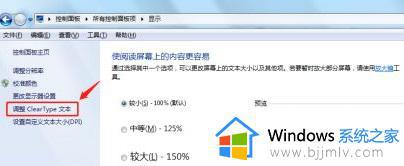
4、然后勾选“启用cleartype”点击下一步。
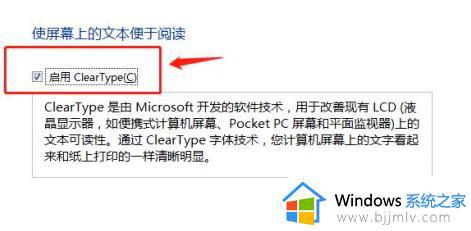
5、然后继续点击下一步,选择你看起来清晰的文本案例。
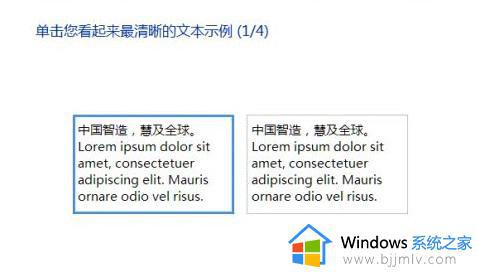
6、最后即可成功的完成设置。

以上就是Win7显示器变得模糊怎么解决的全部内容,如果您还不了解如何解决此问题,请根据本文的方法进行操作,我们希望这篇文章能帮到您。